Um den Assistenten Selektierbare/Identifizierbare Layer erstellen nutzen zu können, müssen Sie bereits eine Projektkonfiguration geladen haben.
Nachfolgend finden Sie detaillierte Informationen über jeden Schritt im Assistenten.
Ausführen des Assistenten:
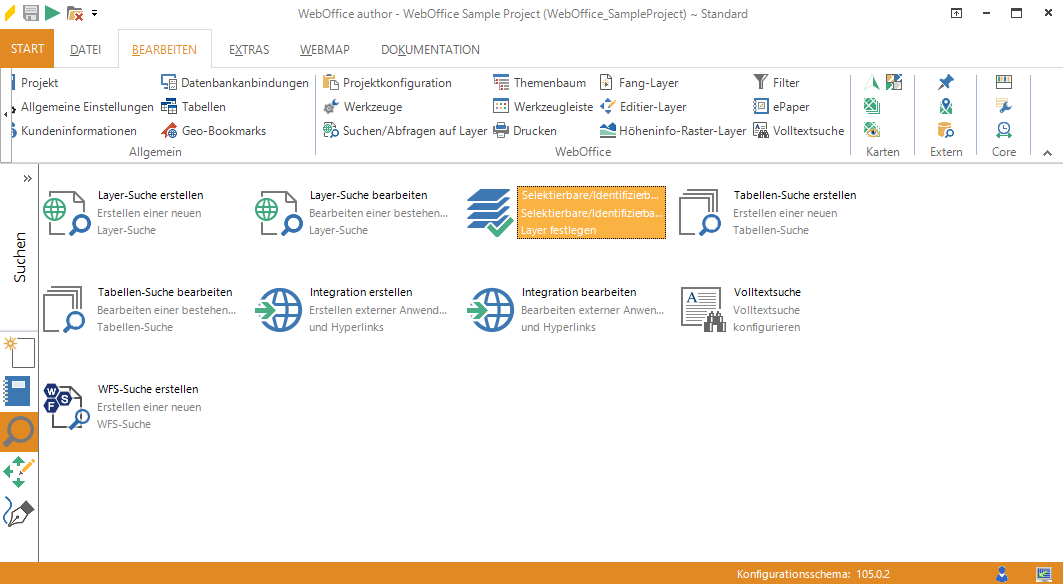
Starten des Assistenten "Selektierbare/Identifizierbare Layer erstellen"
Schritt 1: Kartendienst-Auswahl und Konfiguration der Layer
Im ersten Schritt wird mithilfe der Auswahlliste der entsprechende Kartendienst, welcher die zu selektierbar/identifizierbar setzenden Layer beinhaltet, ausgewählt. Nach der Auswahl des Kartendienstes werden die zugehörigen Layernamen aufgelistet. Der Benutzer hat dann die Möglichkeit die folgenden verschiedenen Einstellungen auf den Layern zu tätigen:
Suche möglich?
Spezifiziert ob eine auf dem Layer gesucht werden soll.
Hinweis: Nähere Informationen finden Sie im Kapitel Suchen/Abfragen auf Layer.
Identifizieren/Selektieren möglich?
Spezifiziert ob der Layer identifiziert bzw. mit Selektionswerkezeugen gesucht werden kann.
Hinweis: Nähere Informationen finden Sie im Kapitel Suchen/Abfragen auf Layer.
Referenzmaßstab
Legt den standardmäßig zur Anzeige bringenden Maßstab bei Suchergenissen fest.
Hinweis: Nähere Informationen finden Sie im Kapitel Suchen/Abfragen auf Layer.
Aktivierung der der MapTip Funktionalität zum einfachen Identifzieren von Objekten. Maptip ermöglicht das Identifizieren von Objekten und deren Attributen direkt in der Karte.
Hinweis: Nähere Informationen finden Sie im Kapitel MapTip.
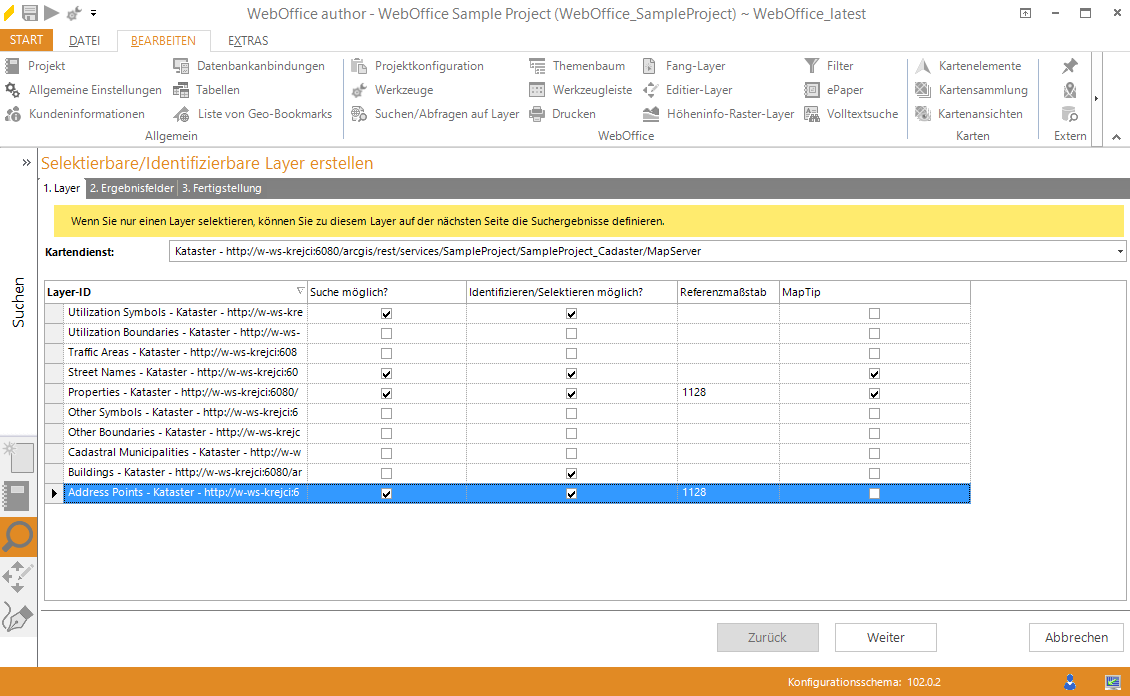
Assistent "Selektierbare/Identifizierbare Layer erstellen" - Auswahl des Kartendienstes und Konfiguration der einzelnen Layer
Hinweis: Für die Auflistung der diversen Layer am Kartendienst muss das übereinstimmende MXD im zugehörigen ArcGIS Desktop des benutzten WebOffice author geöffnet sein. Falls dies nicht der Fall ist, werden keine Layer zur Konfiguration angezeigt und der Assistent kann nicht abgeschlossen werden.
Dabei können für jeden einzelnen Layer im ausgewählten Kartendienst die oben beschriebenen Einstellungen spezifiziert werden.
Nach der Festlegung der Parameter wählen Sie einen Layer aus und klicken Sie auf Weiter.
Schritt 2: Spezifizierung der Ergebnisfelder für die Selektion/Identifikation des gewünschten Layers
Im diesem Schritt kann für einen einzelnen Layer die Suchergebnisansichten bzw. deren Ergebnisfelder für die Selektion/Identifikation des Layers konfiguriert werden. Grundsätzlich werden bei einer Suchansicht standardmäßig alle Attributfelder für das Suchergebnis konfiguriert und deren Darstellung kann festgelegt werden. Der Anwender hat dann die Möglichkeit einzelne Attributfelder für eine benutzerdefinierte Suche zu deaktivieren bzw. zu aktivieren.
Der Wizard bietet zudem die Möglichkeit mehrere unterschiedliche Suchergebnisansichten für die Suche bzw. Selektion/Identifikation des Layers zu konfigurieren. Um ein zusätzliches Suchergebnis zu erstellen, kann die Schaltfläche Neues Suchergebnis ausgewählt werden.
Hinweis: Der Benutzer kann bei der Suche bzw. Selektion/Identifikation des Layers in der Webapplikation zwischen den verschiedenen definierten Suchergebnisansichten umschalten. Nähere Informationen zu Suchergebnisansichten finden Sie im Kapitel Werkzeugleiste der Ergebnisliste.
Für die Konfiguration der Ergebnisfelder können die folgenden Eigenschaften konfiguriert werden:
Feld anzeigen
Spezifiziert ob das Feld im Suchergebnis angezeigt wird.
Alias für Ergebnisseite
Legt den in der Benutzeroberfläche zu verwendenden Namen des Feldes (Bezeichner bzw. Alias) in der Suchergebnisseite fest.
Sortierung/Objektnamen
Spezifiziert die Sortierreihenfolge und den Objektnamen bei der Ergebnisdarstellung über mehrere Themen. Es kann über bis zu 5 Felder sortiert werden (Angefangen mit ‚1‘ (oberste Priorität), weiter mit ‚2‘ usw.) Der Wert ‚none‘ bedeutet, dass über dieses Feld nicht sortiert wird.
Hinweis: Die Ordnung in der Spalte ‚Sortierung/Objektnamen‘ legt auch den Objektnamen bei der Ergebnisdarstellung einer Selektion über mehrere Layer fest. Der im Suchergebnis ausgewiesene Name des Objektes wird der Reihe nach aus den einzelnen Feldern zusammengebaut. Das Feld mit dem Wert ‚1' stellt also den ersten Teil des Objektnamens dar. Wurde z.B. in einem Adressdatenbestand dem Feld STRASSE die Sortierungsordnung ‚1' zugewiesen und dem Feld HAUSNR die ‚2', so würde ein Objekt mit „STRASSE = Technologiestraße AND HAUSNR = 10“ den Objektnamen ‚Technologiestraße 10’ erhalten.
Sortiermodus
Legt die Sortierung in Auswahlwertelisten und im Ergebnis fest.
Ist der Sortiermodus auf fieldtype gesetzt, wird genau den Feldinhalten entsprechend sortiert. Sie können aber auch bei Feldern vom Datentyp String (Zeichenketten) mit z.T. numerischen Inhalten wie z.B. Grundstücks- oder Flurstücksnummern bzw. Hausnummern eine alphanumerische Sortierung (‚alfanumeric') auswählen.
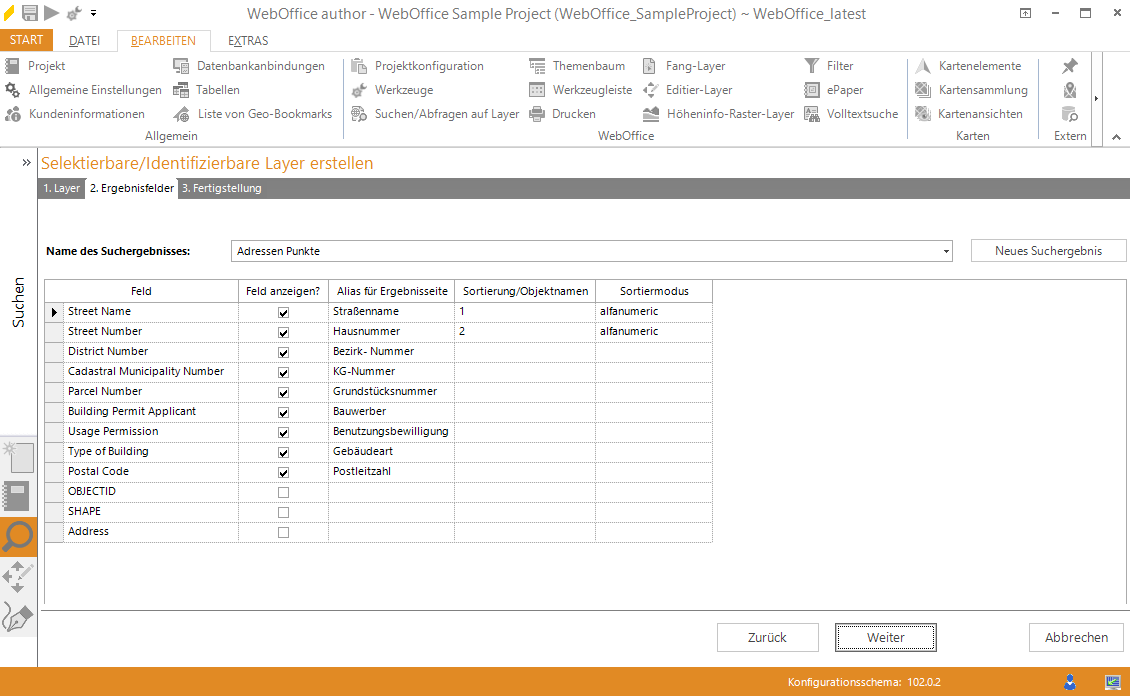
Assistent "Selektierbare/Identifizierbare Layer erstellen - Definition der Ergebnisfelder
Klicken Sie Weiter.
Schritt 3: Zusammenfassung
WebOffice author zeigt eine Zusammenfassung der mit dem Assistenten selektierbaren/identifizierbaren Layer an.

Assistent "Selektierbare/Identifizierbare Layer erstellen" - Zusammenfassung
Zum Abschließen des Assistenten klicken Sie auf Fertigstellung.
Nach der Fertigstellung steht Ihnen die Konfiguration im WebOffice 10.7 SP1 Projekt zur Verfügung.
Hinweis: Der oben beschriebene Assistent ist primär für die Selektion bzw. Identifikation von Layern konzipiert. Nähere Informationen zur Erstellung bzw. Bearbeitung einer Suche durch einen WebOffice 10.7 SP1 Assistenten finden Sie im Kapitel ArcGIS-Suche erstellen bzw. ArcGIS-Suche bearbeiten.
Hinweis: Nähere Informationen zur Erstellung bzw. Bearbeitung einer Tabellensuche mithilfe eines WebOffice 10.7 SP1 Assistenten finden Sie im Kapitel JDBC-Suche erstellen bzw. JDBC-Suche bearbeiten.
Hinweis: Nähere Informationen zur Einbindung von zusätzlichen Kartendiensten mithilfe eines WebOffice 10.7 SP1 Assistenten finden Sie im Kapitel Kartendienst verwenden.
Hinweis: Nähere Informationen zur Erstellung bzw. Bearbeitung externer Anwendungen und Hyperlinks durch einen WebOffice 10.7 SP1 Assistenten finden Sie im Kapitel Integration erstellen bzw. Integration bearbeiten.
Hinweis: Nähere Informationen zur Konfiguration der Volltextsuche mithilfe eines WebOffice 10.7 SP1 Assistenten finden Sie im Kapitel Volltextsuche.